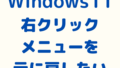Windows11のタスクバー上に、ワンクリックでデスクトップを表示させるアイコンを配置させる方法をご紹介します。
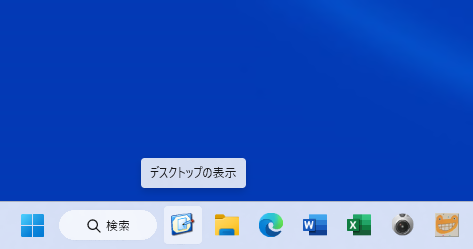
「デスクトップの表示」アイコンの追加方法
1.ショートカットファイルを作成する
まず、デスクトップやCドライブ等の任意の場所で、右クリックして、「その他のオプションを表示」をクリックした後、「新規作成」→「ショートカット」の順にクリック。
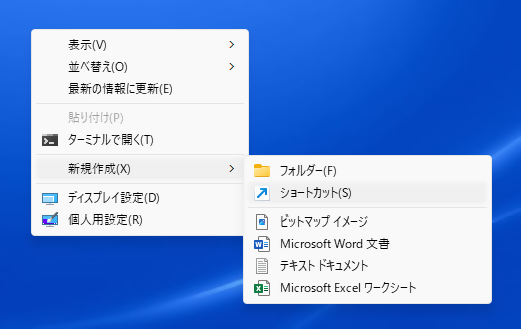
「項目の場所を入力してください」の欄に、以下の内容を貼り付けてください。
explorer shell:::{3080F90D-D7AD-11D9-BD98-0000947B0257}
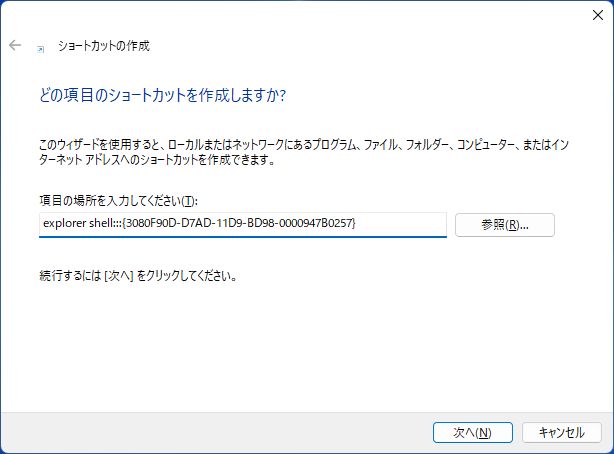
「次へ」をクリックし、ショートカットの名前の欄には「デスクトップの表示」等の文字を入力して、「完了」をクリック。

2.ショートカットファイルのアイコンを変更する
アイコンになった時にわかりやすいよう、アイコンを変更します。
ショートカットファイルを右クリックし、「プロパティ」をクリック。
「アイコンの変更」をクリックし、下図のように好きなアイコンに変更できます。
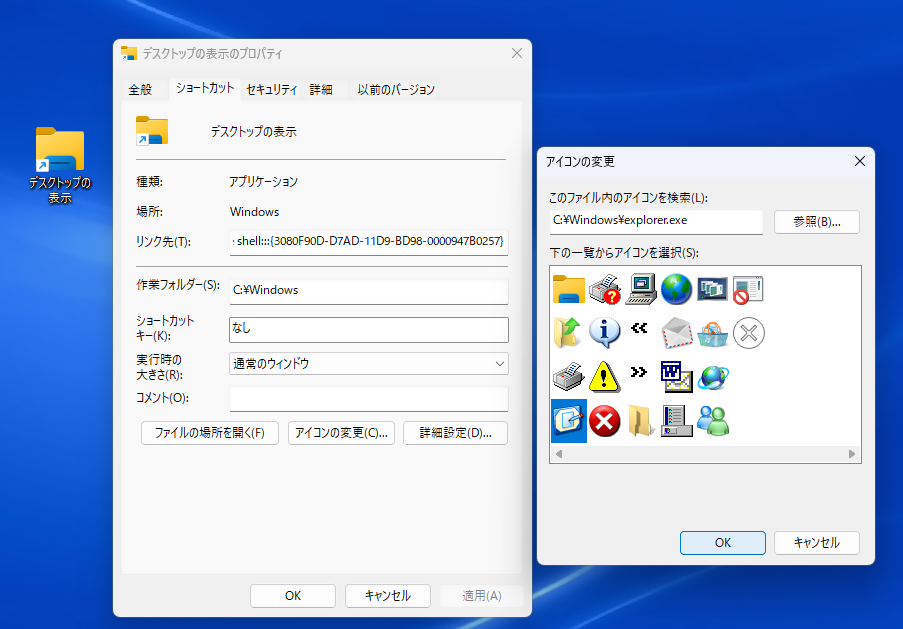
3.タスクバーにピン留めする
作成したショートカットファイルを右クリックして、「その他のオプションを表示」をクリックした後、「タスクバーにピン留めする」をクリック。
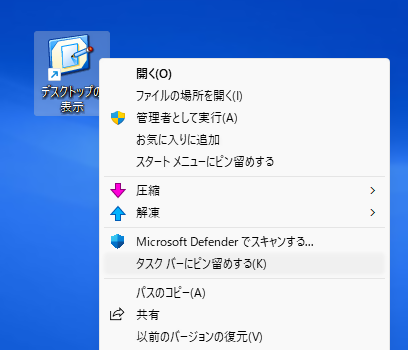
以上の操作で、タスクバー上に「デスクトップの表示」アイコンを表示させることができます。
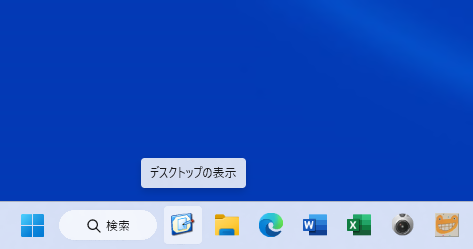
補足
他にも、デスクトップを表示させる方法があります。
- キーボードのショートカットキーで【Windows+D】ボタンを押す
- タスクバーの設定→タスクバーの動作→「デスクトップを表示するには、タスクバーの隅を選択します」をチェックする